麥克風在 Google Meet 中無法使用?嘗試這些常見的修復

發現解決 Google Meet 麥克風問題的有效方法,包括音頻設置、驅動程序更新等技巧。
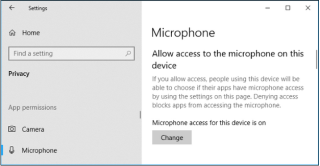
插入羅技 G430 麥克風後,您可以聆聽美妙的音樂、電影、音頻文件,甚至在遊戲過程中聽到朋友在Discord 應用程序上尖叫。如果您的朋友聽不到您的聲音或無法與任何人進行音頻聊天,可能是因為您的羅技 G430 麥克風不工作。面對同樣的問題,那麼這個修復指南是為你準備的!
G430 麥克風無法正常工作的原因可能是聲音設置錯誤、音頻驅動程序過時、未提供麥克風訪問權限或需要運行故障排除程序來清除常見技術問題。讓我們找出解決困擾您和您的麥克風的問題的所有解決方案。
|
概括: |
羅技 G430 麥克風不工作?檢查這些修復
當 Logitech G430 麥克風無法工作時,這基本上成為您的第一步,因為您必須打開麥克風才能訪問。為此,請按照以下步驟操作。
第 1 步:轉到Windows 設置或從鍵盤按Windows 徽標 + I。
第 2 步:單擊隱私。在這裡,從左側面板中選擇麥克風。
第 3 步:在麥克風下,查看“此設備的麥克風訪問是否開啟”。如果未啟用,請更改設置並重新插入麥克風。
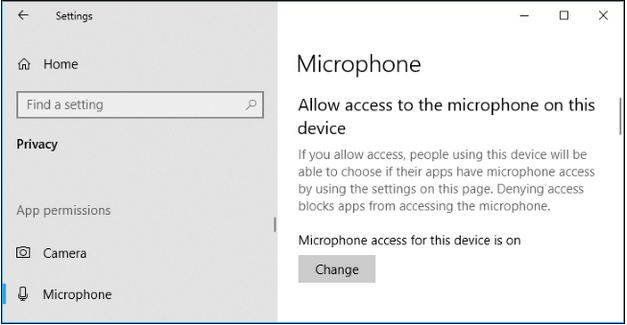
有時,一旦重新插入,麥克風訪問就會自動關閉。這就是為什麼這一步是第一步。
要清除系統中的次要或常見技術錯誤,您可以嘗試運行 Windows 10 默認為您提供的疑難解答。為了這,
步驟 1:在開始搜索框中鍵入疑難解答,然後單擊疑難解答。
步驟 2:轉到硬件和設備並運行故障排除程序。
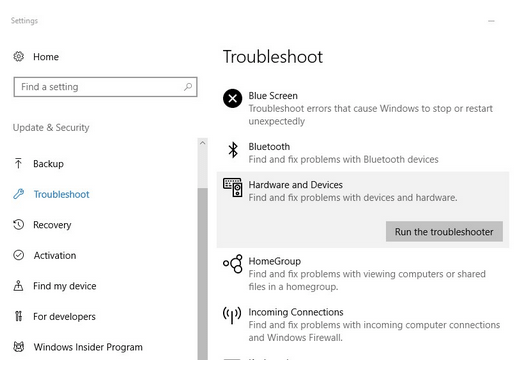
步驟 3:轉到播放音頻並運行故障排除程序。
步驟 4:轉到錄製音頻並運行故障排除程序。
步驟 5:轉到語音並運行故障排除程序。
一次運行所有故障排除程序將幫助您解決羅技 G430 麥克風不工作的問題。
過時的驅動程序或缺少音頻驅動程序可能是 G430 麥克風無法工作的根本原因。因此,您可以使用手動或自動方法來更新音頻驅動程序。在手動過程中,您需要訪問聲卡製造商的網站並安裝其最新版本。
如果您不熟悉該過程或希望自動更新音頻驅動程序,請嘗試使用Smart Driver Care。該軟件將有助於解決 Logitech G430 麥克風不工作的問題。它可以輕鬆檢測系統要求,顯示正確的驅動程序,並更新過時的驅動程序。此外,您可以通過單擊軟件本身上的“全部更新”按鈕來更新除音頻驅動程序之外的所有其他驅動程序。
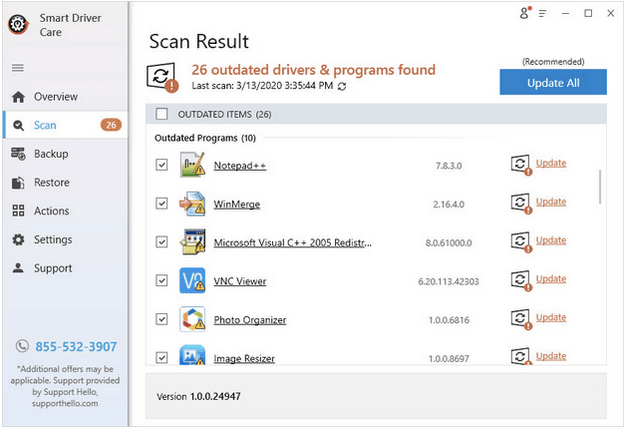
在此處閱讀Smart Driver Care的完整評論。
雖然考慮到羅技 G430 麥克風不是一個大問題,但我們忘記了對聲音設置進行小規模檢查。這些設置可能是罪魁禍首,因此讓我們找出必須做的事情。
步驟 1:在任務欄上找到聲音圖標,右鍵單擊它,然後打開聲音。
第 2 步:轉到播放選項卡並檢查您的麥克風是否標記為默認設備。如果不是,請選擇要設為默認值的一項,然後單擊“確定”。
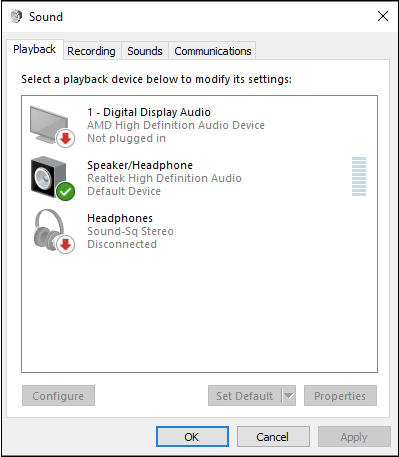
第 3 步:現在轉到“錄製”選項卡,右鍵單擊任意位置,然後選擇“顯示禁用的設備”。如果您在上面找到麥克風的名稱,請右鍵單擊它並選擇“啟用”。啟用後,再次右鍵單擊它並將其標記為“設置為默認設備”。
第 4 步:再次右鍵單擊 Logitech G430 麥克風並選擇Properties。
第 5 步:在這裡,轉到“級別”並將音量調到最大。

這種方法能夠在很大程度上對音量和音頻輸出電平進行排序。
如果使用上述方法無法解決羅技G430麥克風無法正常工作的問題,請嘗試卸載軟件並重新安裝。這種方法可能看起來有點棘手,但它幫助解決了許多人的問題。
您可以使用適用於 Windows 的最佳卸載軟件卸載羅技遊戲軟件,現在請訪問官方網站再次安裝最新版本。此軟件更新不僅支持麥克風,還支持任何其他受支持的設備,如鍵盤、相機等。
結論
您的羅技 G430 麥克風無法正常工作的問題解決了嗎?我們相信其中一個步驟一定已經解決了您的問題。如果是,請給我們一個贊,並在下面的評論部分中刪除您的建議和觀點。此外,請在Facebook和YouTube上關注我們以獲取日常技術更新。
發現解決 Google Meet 麥克風問題的有效方法,包括音頻設置、驅動程序更新等技巧。
在 Twitter 上發送訊息時出現訊息發送失敗或類似錯誤?了解如何修復 X (Twitter) 訊息發送失敗的問題。
無法使用手腕檢測功能?以下是解決 Apple Watch 手腕偵測不起作用問題的 9 種方法。
解決 Twitter 上「出錯了,重試」錯誤的最佳方法,提升用戶體驗。
如果您無法在瀏覽器中登入 Google 帳戶,請嘗試這些故障排除提示以立即重新取得存取權限。
借助 Google Meet 等視頻會議工具,您可以在電視上召開會議,提升遠程工作的體驗。
為了讓您的對話更加安全,您可以按照以下步驟在行動裝置和桌面裝置上為 Instagram 聊天啟用端對端加密。
了解如何檢查您的 Dropbox 安全設定有助於確保您的帳戶免受惡意攻擊。
YouTube TV 為我們提供了許多堅持使用的理由,因為它融合了直播電視、點播視頻和 DVR 功能。讓我們探索一些最好的 YouTube 電視提示和技巧。
您的三星手機沒有收到任何通知?嘗試這些提示來修復通知在您的 Samsung Galaxy 手機上不起作用的問題。








